如何用Minitab软件制作柏拉图
知识问答 2022-02-22 23:19:11 admin
QC七大手法中的柏拉图是使用最多的图表之一,用Minitab软件制作起来会非常简单方便,下面我用Minitab软件制作一个柏拉图供大家学习一下。
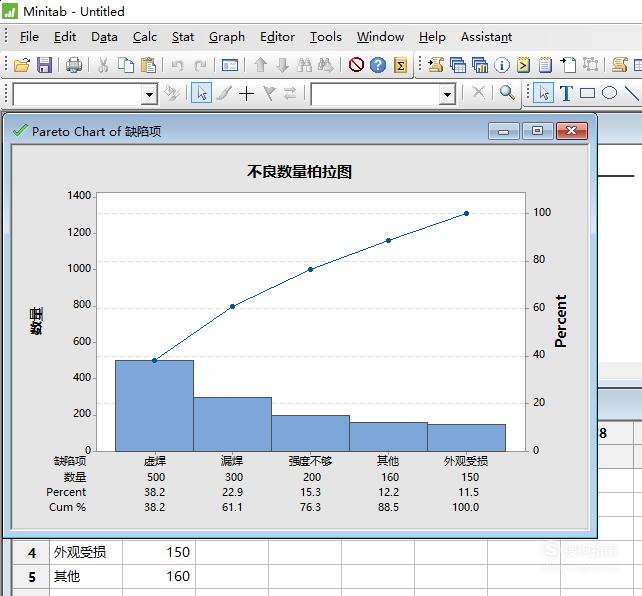
工具/材料
Minitab英文版
操作方法
【步骤01】
首先,我们需要一组不良数据作为制作的样本,如图所示;
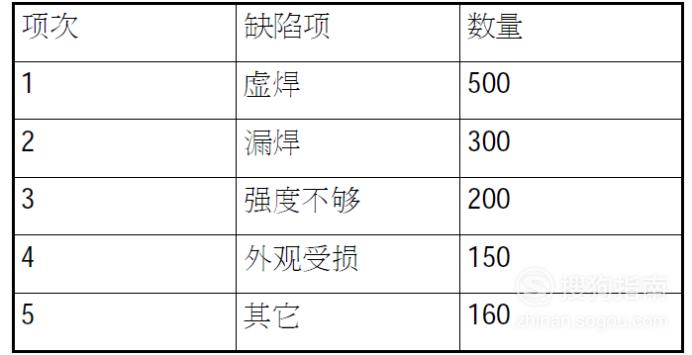
【步骤02】
我们点击打开Minitab英文版,然后将相关数据录入表格内,如图所示;
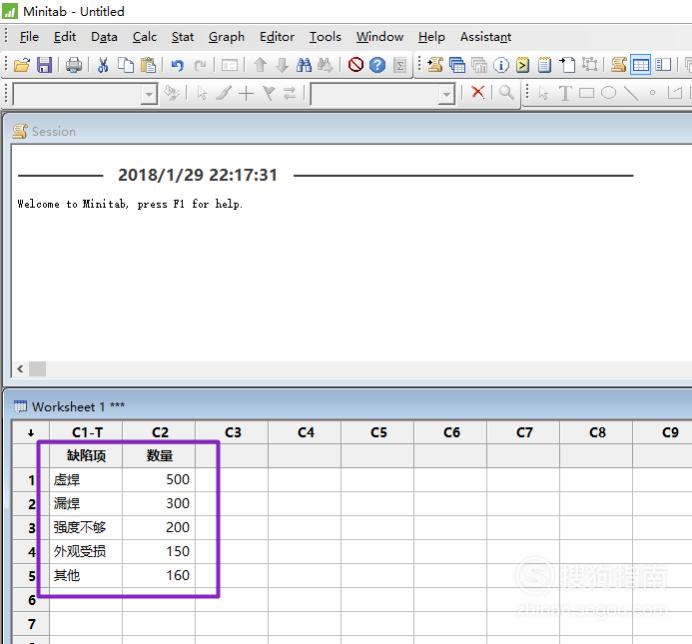
【步骤03】
点击选择Stat,选择Quality tools,点击Pareto Chart;
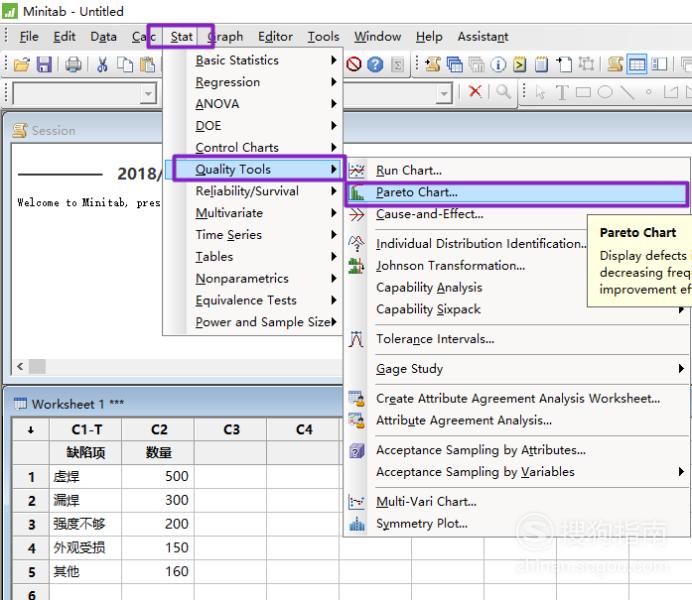
【步骤04】
弹出的界面,我们先点击Options;

【步骤05】
弹出的界面,我们先将主题输入:不良数量柏拉图,之后点击OK,如图所示;
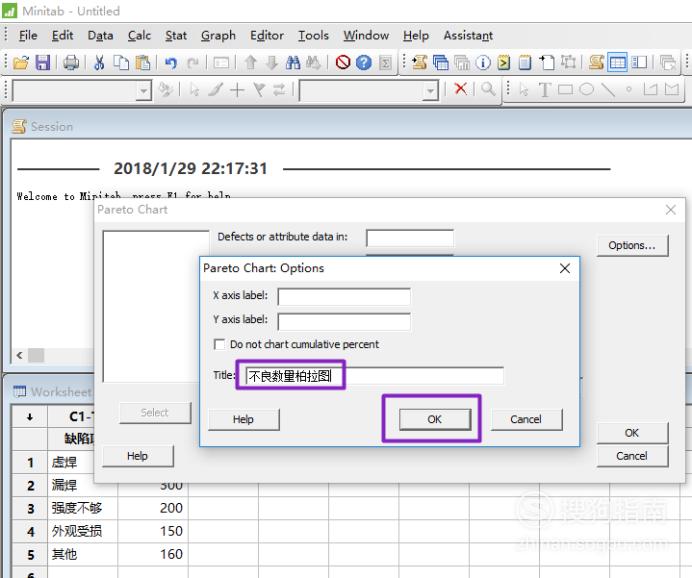
【步骤06】
我们点击如图示的那个单元格,这个单元格是输入缺陷列;
注:如果我们不点击这个单元格的话,左边的C1缺陷项和C2数量是不会显示的,是必须点击的。
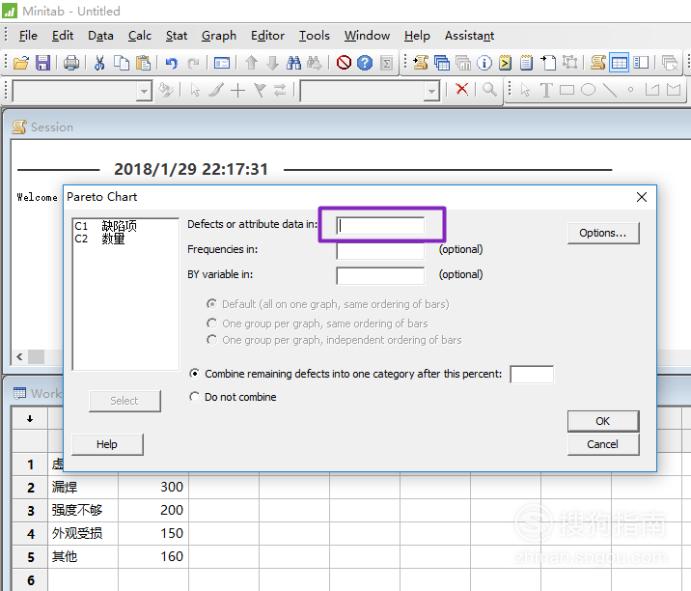
【步骤07】
点击C1缺陷项,然后点击Select;
便将缺陷项输入进去了,如图所示;
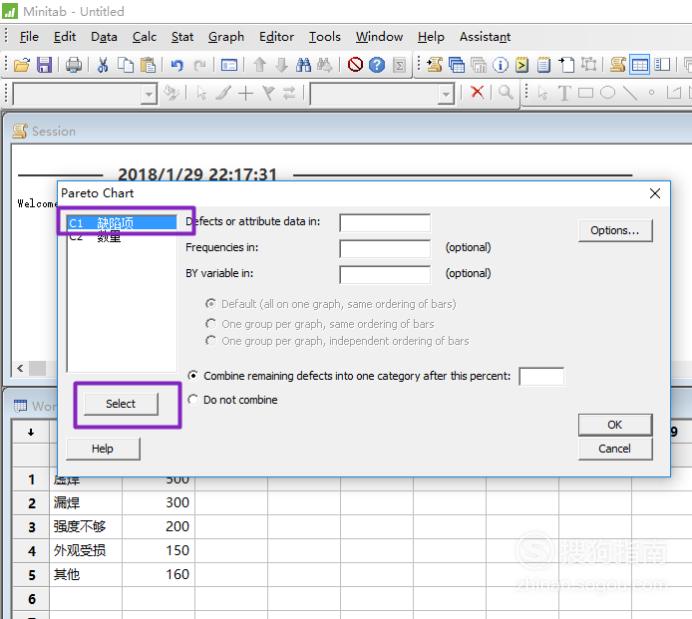
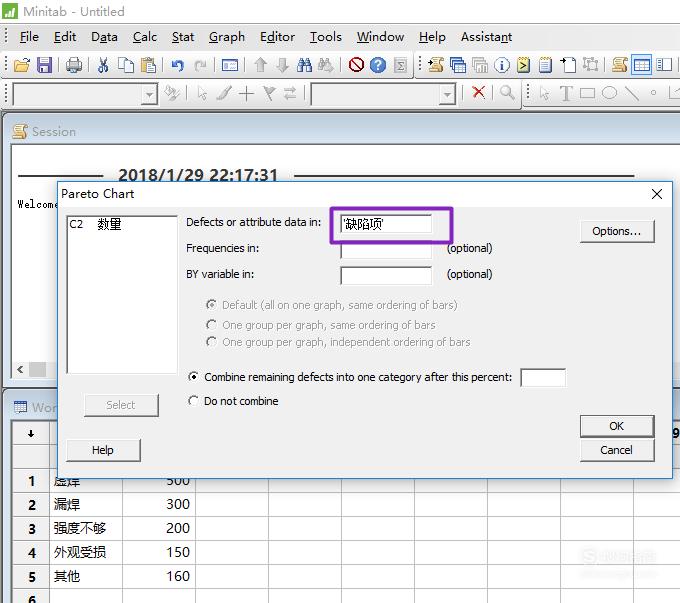
【步骤08】
在缺陷项下面的是那个单元格是输入频数列,同样的方法,我们将数量输入进去;
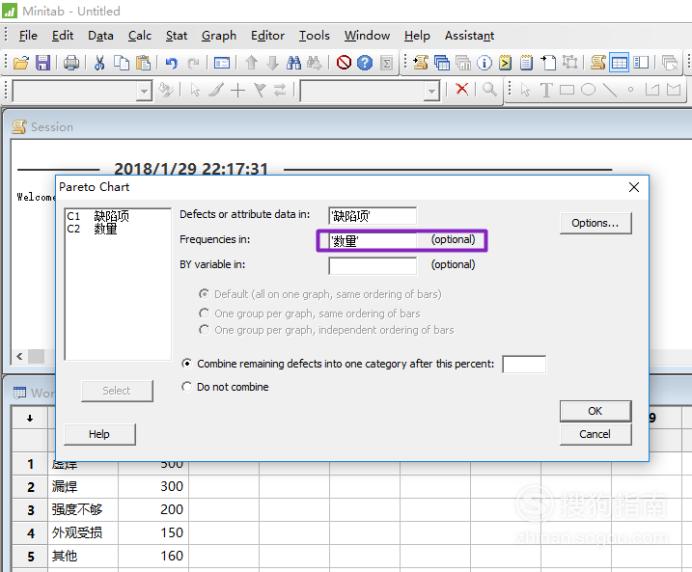
【步骤09】
如图示的那个单元格是其他项所占的比例,此处我们输入95;
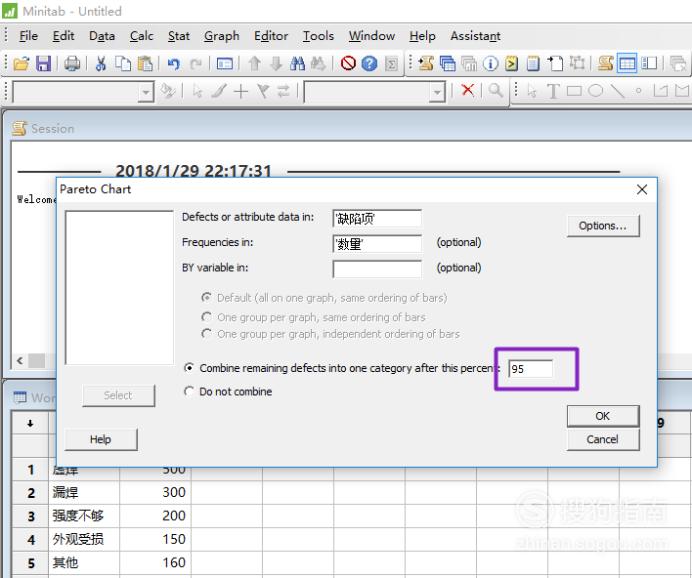
【步骤10】
最后,我们点击OK,柏拉图就做出来了。
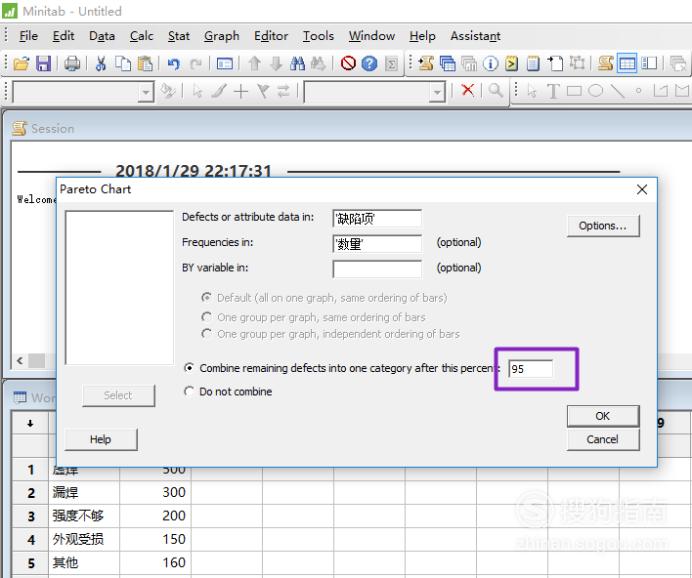
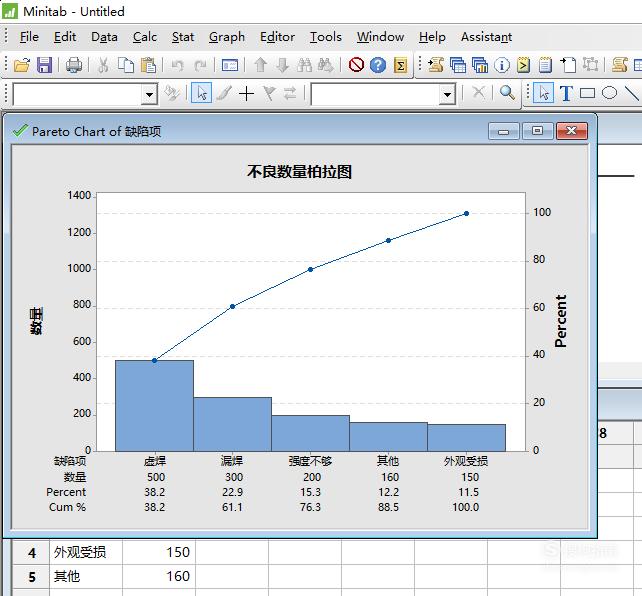
标签:
相关文章
发表评论

评论列表